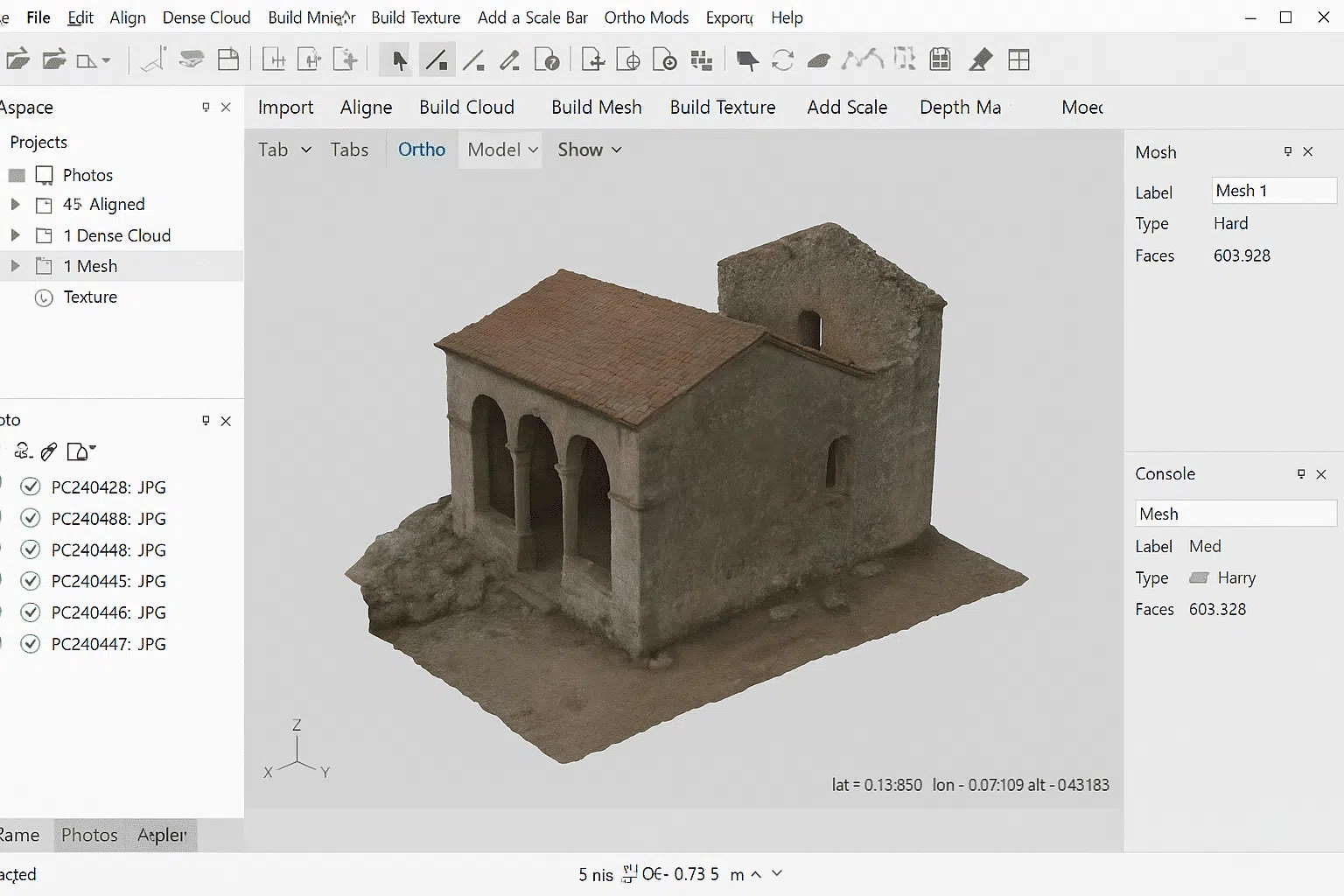La création d’un maillage 3D dans Agisoft Metashape est l’une des étapes les plus importantes de tout flux de travail photogrammétrique. Un maillage transforme vos images alignées et votre nuage de points dense en une surface qui peut être texturée, mesurée et exportée pour une utilisation ultérieure. Que vous travailliez sur des projets d’archéologie, d’architecture, d’arpentage ou de création, comprendre comment construire un maillage correctement vous aidera à obtenir des résultats précis et visuellement attrayants. Ce guide vous accompagne tout au long du processus de manière claire et structurée.
Étape 1 : Préparer votre projet dans Metashape
Avant de créer un maillage, assurez-vous que votre projet est bien préparé. Commencez par importer et aligner vos photos. Metashape analysera les images, détectera les points d’attache et créera un nuage de points clairsemé. Il est essentiel de vérifier la qualité de votre alignement pour éviter les erreurs dans les étapes ultérieures.
- Vérifiez si les images sont floues ou mal alignées et désactivez-les si nécessaire.
- Assurez-vous que les points de contrôle au sol (GCP) ou les marqueurs sont correctement placés si vous travaillez sur des projets géoréférencés.
- Nettoyez les points flottants du nuage clairsemé qui ne représentent pas des surfaces réelles.
Cette étape est cruciale : un alignement propre et précis garantit la précision et la fiabilité de votre modèle de maillage. Si vous sautez cette étape de vérification, vous risquez de vous retrouver avec des distorsions géométriques ou du bruit dans votre modèle 3D final.
Étape 2 : Construire un nuage de points dense
Une fois vos photos alignées, l’étape suivante consiste à créer un nuage de points dense. Ce processus utilise des cartes de profondeur générées à partir d’images qui se chevauchent pour construire une représentation détaillée de votre objet ou de votre paysage.
Dans Metashape, allez dans le menu et sélectionnez Workflow > Build Dense Cloud. Il vous sera demandé de choisir les paramètres de qualité et de filtrage :
- Qualité : Les options « Haute » ou « Ultra Haute » produisent les meilleurs résultats, mais nécessitent plus de temps de traitement et de ressources matérielles. La qualité « moyenne » est souvent un bon équilibre.
- Filtrage en profondeur : Choisissez « Modéré » ou « Agressif » si votre ensemble de données contient du bruit. L’option « Mild » est recommandée pour les données propres.
Une fois le nuage dense généré, inspectez-le soigneusement. Utilisez les outils d’édition pour supprimer les points indésirables tels que la végétation, les objets en mouvement ou les artefacts. Un nuage de points dense bien préparé rendra votre maillage plus précis et plus facile à nettoyer par la suite.
Étape 3 : Construire le maillage dans Metashape
L’étape principale est maintenant la construction du maillage. Dans Metashape, naviguez vers Workflow > Build Mesh. Vous pouvez choisir entre deux sources de reconstruction :
- Cartes de profondeur : Recommandées pour la plupart des projets, en particulier lorsque vous souhaitez obtenir des détails de haute qualité et des surfaces lisses.
- Nuage dense : Utile dans les cas spécifiques où vous avez besoin de plus de contrôle sur la géométrie ou lorsque vous travaillez avec du matériel ancien.
Vous pourrez également sélectionner des paramètres supplémentaires :
- Type de surface : « Arbitraire » pour les objets qui n’ont pas de plan de sol clair (par exemple, les statues, les artefacts). « Champ d’altitude » pour les terrains et les relevés aériens.
- Nombre de faces : Détermine le nombre de polygones qui composeront votre maillage. Un nombre plus élevé crée plus de détails, mais augmente également la taille du fichier et les exigences de traitement.
Une fois le processus terminé, vous verrez votre maillage apparaître dans la vue 3D. Tournez, zoomez et faites un panoramique pour évaluer sa qualité. Recherchez les trous, les pointes ou les irrégularités qui pourraient nécessiter une correction.
Étape 4 : Optimiser et nettoyer le maillage
Même un maillage bien construit peut contenir de petites imperfections. Agisoft Metashape offre plusieurs outils pour éditer et affiner votre maillage:
- Utilisez l’outil de sélection pour supprimer la géométrie flottante ou les faces isolées.
- Appliquez le maillage lisse pour réduire le bruit tout en préservant les détails.
- Remplissez les petits trous à la main ou laissez Metashape fermer les espaces automatiquement.
Pour les projets nécessitant des modèles légers, vous pouvez également utiliser la fonction Décimer le maillage pour réduire le nombre de polygones. Cette fonction est particulièrement utile pour la visualisation sur le web, les applications VR/AR ou lors de l’exportation vers des plates-formes dont la taille de fichier est limitée.
Étape 5 : Texture et exportation
Un maillage n’est pas complet sans textures. Après avoir créé et optimisé votre maillage, allez sur Workflow > Build Texture. Choisissez le mode de mappage approprié (par exemple, « Generic » pour les objets ou « Orthophoto » pour les terrains). La texture enveloppera votre maillage de détails photographiques réalistes, ce qui le rendra approprié pour des présentations, des visualisations ou des analyses plus approfondies.
Enfin, exportez votre modèle dans un format adapté à votre flux de travail. Agisoft Metashape prend en charge les formats courants tels que .OBJ, .FBX, .PLY et .3DS. Ces formats peuvent être importés dans des logiciels de CAO, des plateformes SIG, des outils de modélisation 3D ou des moteurs de jeu.
Conseils pour de meilleurs résultats en matière de maillage
Pour maximiser la qualité de votre maillage dans Agisoft Metashape, gardez à l’esprit ces bonnes pratiques :
- Prenez des photos avec un éclairage cohérent et un chevauchement suffisant.
- Utilisez des images à haute résolution dans la mesure du possible, mais équilibrez la taille des fichiers avec la capacité du matériel.
- Assurez-vous que votre jeu de données ne contient pas d’objets en mouvement (personnes, véhicules, animaux) susceptibles de créer des artefacts.
- Investissez dans un GPU puissant et une mémoire vive suffisante pour gérer efficacement les projets de grande envergure.
Ces considérations peuvent améliorer considérablement votre maillage final et réduire le temps consacré à l’édition et aux corrections.
Conclusion : Construire des maillages en toute confiance
La création d’un maillage 3D dans Agisoft Metashape peut sembler complexe au premier abord, mais une fois que vous avez compris le processus étape par étape, il devient simple et très gratifiant. De la préparation de votre projet à la construction du maillage, en passant par son nettoyage et l’application de textures, chaque phase contribue à la précision et à la qualité visuelle de votre modèle 3D final.
Que vous documentiez le patrimoine culturel, génériez des jumeaux numériques pour l’ingénierie ou que vous expérimentiez simplement la photogrammétrie, la maîtrise du processus de création de maillage dans Metashape est une compétence clé. Avec de la pratique, vous serez en mesure de produire des modèles de qualité professionnelle qui répondent aux normes les plus élevées.
Vous voulez plus de tutoriels sur Agisoft Metashape ? Continuez à suivre notre blog pour des guides détaillés, des conseils et des flux de travail conçus pour faire de vos projets de photogrammétrie un succès.